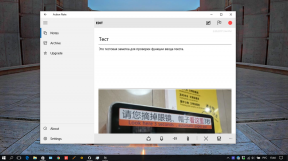Publiczne wydanie iOS 8, który będzie zawierał ogromną liczbę ulepszeń i nowych funkcji, odbędzie się w najbliższych godzinach a teraz jest czas, aby przygotować swój ulubiony iPhone, iPad i iPod touch w dużej aktualizacji. Mamy złamane proces przygotowania kilka kroków, przechodząc, że będzie w pełni przygotowany do aktualizacji do iOS 8, tak szybko, jak tylko będą dostępne.
1. Sprawdzić kompatybilność urządzenia

Przed rozpoczęciem należy upewnić się, że urządzenie obsługuje iOS 8. Lista kompatybilnych urządzeniach z iOS 8 w następujący sposób:
- iPhone 4S
- iPhone 5
- iPhone 5S
- iPhone 5C
- iPad 2
- iPad 3
- iPad 4
- iPad Air
- iPad mini
- iPad mini Retina
- iPod touch 5
Zgodnie z doświadczeniem można powiedzieć od razu, że najstarszy urządzenie z listy (iPhone 4S i iPad 2) będzie mają pewną ograniczoną funkcjonalność i wydajność nie jest tak dobra, jak w najnowszym urządzeń. Jeśli nie znalazłeś swoje urządzenie z listy, nie będą mogli spróbować nowego systemu operacyjnego z jego niezwykłych cech. Chociaż w tym jest to plus, jest to świetny powód, aby uaktualnić do nowego iPhone 6, prawda?
2. Zastanów się, czy powinny zostać zaktualizowane?
To pytanie dotyczy właścicieli wspomnianych 4s iPhone, iPad 2 i iPad mini. Apple oficjalnie dotarł do listy obsługiwanych urządzeń i technicznie mogą działać na iOS 8. Ale czy jest to konieczne? Poziom bystroydestviya będzie znacznie niższa niż w nowszych urządzeniach, a następnie trzeba podwoić rozważyć, czy nadal będzie aktualizowany, ponieważ powrót do poprzedniej wersji iOS będzie miał niemożliwe.
To jest prywatna sprawa, ale jeśli wolisz, aby otrzymać nowy system operacyjny i korzystać ze wszystkich jego funkcji, należy pamiętać, że urządzenie będzie działać wolniej niż na tych samych iOS 7.
3. Usuń niepotrzebne aplikacje

Globalny aktualizuje iOS - jest to najlepszy czas, aby pozbyć się ciężaru niepotrzebnych lub nieużywanych aplikacji, które nagromadziły się w ciągu ostatnich lat. Prawdopodobnie około połowa aplikacji, które możemy zainstalować, uruchomić jeden lub dwa razy, a potem drzemią, tylko zajmowania miejsca. Jest to szczególnie ważne w przypadku dużych aplikacji, takich jak gry i profesjonalnych zastosowań, takich jak: Garage Band, chociaż małe rzeczy, ale także zatrudnieni dobrze. Spójrz na wszystkie aplikacje i zadać sobie pytanie: „Jak długo mogę uruchomić je?”. Jeśli odpowiedź brzmi „nie” lub „bardzo dawno” - bezpiecznie je usunąć.
4. Aktualizuje swoją aplikację
Teraz, gdy już pozbyć nagromadzonych śmieci, otwórz App Store i zaktualizować wszystkie aplikacje, które pozostały. Aplikacje obsługiwać do tej pory, jest to świetny zwyczaj, tym bardziej ważne jest, aby przynieść znaczne aktualizacji, ponieważ są one konieczne dla zachowania zgodności z nowymi funkcjami. Tak, po zainstalowaniu iOS 8, trzeba będzie ponownie zaktualizować niektóre aplikacje, ponieważ wielu z nich będzie wspierać widżety i rozszerzenia, a oni nie są kompatybilne z poprzednią wersją.
5. Tworzenia kopii zapasowych ważnych dokumentów i plików
Przed uaktualnieniem dobry pomysł, aby zapisać ważne pliki, w ramach którego zwykle oznaczać zdjęcia i filmy. ITunes Backup lub iCloud - to świetnie, ale ostrożność nie jest zbędny, więc wydatki trochę czasu, aby połączyć telefon iPhone lub iPada do komputera i zapisywanie zdjęć i akumulowane wideo. Po zdjęciu, nie jest to aplikacja, która można zawsze pobrać więcej czasu, więc lepiej zadbać o to wcześniej.
6. Zrób kopię zapasową urządzenia iOS
Cóż, ostatnim krokiem jest do tworzenia kopii zapasowych na iPhonie lub iPadzie, który pozwala przywrócić wszystkie pliki, aplikacje i ich opcji i ustawień. Istnieją dwa sposoby tworzenia kopii zapasowych i oba zapewne wiesz - jest tworzenie kopii zapasowych za pośrednictwem iTunes; i iCloud bezpośrednio z urządzenia. W każdym razie, polecam użyć obu.

- Aby wykonać kopię zapasową do iTunes jest proste - podłączyć urządzenie do komputera Mac lub PC, a następnie kliknij przycisk na karcie głównej Tworzenie kopii zapasowej. (Wcześniej nie zapomnij włączyć przełącznikiem kopiowaniewiCloud)


- Z iCloud jeszcze łatwiejsze. Otwórz ustawienia systemu iOS, przejdź do sekcji iCloud i wybierz Przechowywanie i kopie — Utwórz kopię.
To wszystko, teraz jesteś całkowicie gotowy do uaktualnienia do systemu iOS 8. Mamy pytania, uwagi lub sugestie? Witamy w komentarzach - Zawsze jestem szczęśliwy, aby porozmawiać i pomóc. Stay tuned, nadal istnieje wiele ciekawych rzeczy!